您也可以拨打400-666-3702客服热线
文档修复通常是指对损坏或部分丢失的文档进行恢复,使其能够再次被正常打开和使用。文档修复的操作因文档类型(如Word、Excel、PDF等)和损坏程度而异。以下是一些常见的文档修复操作步骤:
1. 尝试重新打开文档:有时候文档可能只是暂时无法打开,重新尝试打开可能解决问题。
2. 使用软件自带的修复功能:
对于Microsoft Office文档,如Word、Excel等,可以使用软件自带的“打开并修复”功能。
对于PDF文档,可以使用Adobe Acrobat的“修复”功能。
3. 使用专业的文档修复工具:
对于特定的文档类型,可能需要使用专业的修复工具。例如,Stellar Repair for Word可以修复损坏的Word文档,Kernel for Excel可以修复损坏的Excel文档。
4. 从备份中恢复文档:
如果有备份,可以从备份中恢复文档。确保备份是最近的,并且是未损坏的。
5. 使用文件恢复工具:
如果文档已从计算机中删除,可以使用文件恢复工具尝试恢复已删除的文档。
6. 手动修复:
对于一些简单的损坏,如文档中的部分文本丢失,可以尝试手动修复。这可能涉及到重新输入丢失的文本或使用文本编辑器进行编辑。
7. 寻求专业帮助:
如果以上方法都无法解决问题,可能需要寻求专业的数据恢复服务。
请注意,文档修复操作可能因文档类型和损坏程度而异。在进行任何修复操作之前,建议先备份文档,以防进一步损坏。亲爱的读者朋友们,你是否也有过这样的经历:辛辛苦苦写了一篇文档,结果保存时出了点小差错,打开一看,哎呀妈呀,全乱了套!别急,今天就来教大家几招,让你轻松搞定文档修复大难题!

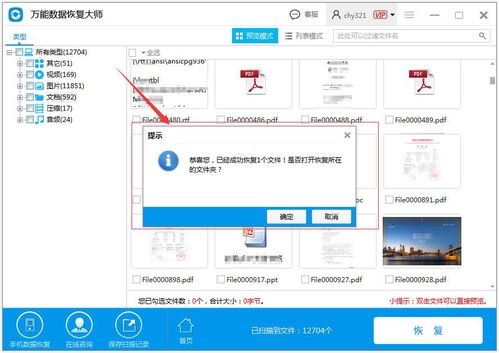
首先,打开你的WPS软件,点击左侧的功能列表,找到“文档修复”功能,点击运行插件。如果是第一次使用,需要先完成插件的安装哦。

接下来,选择你想要修复的文档,然后等待软件对文档进行分析。分析完成后,选择“修复”按钮,将文档修复到指定的文件夹。
如果你有多个文档需要修复,可以直接将它们拖拽到修复界面,也可以点击“添加文档”选择文档进行上传。
如果你不小心误删了文档,别担心,点击右下角的“恢复误删文档”功能,根据提示选择文档,然后进行恢复。
修复完成后,你可以设置恢复文档的保存位置,点击右侧的“浏览”选择文件夹进行保存。如果你想要同步到云端账户,勾选下方“是否同步到云端账户”即可。
登录账号后,可以点击上方的“账号管理”,使用不同的账号和密码登录。不同等级的账号可以使用的权限也是不一样的哦。
有时候,你可能在写Word文档时突然断电或者忘记保存,这时不要慌张。重新启动电脑,打开Word 2003,它会自动弹出一个文档恢复操作窗口。在窗口中选择一个较晚的自动保存项目进行恢复。
对于以前保存的文档,如果打开时出现错误提示,可以尝试改变其打开方式。从程序菜单中启动Word 2003,然后单击工具栏上的“打开”按钮,在弹出的对话框中查找范围选择欲打开的文档所在文件夹,然后选中该文档,再单击右下角“打开”按钮一侧的小箭头按钮,在弹出的菜单中选择“打开并修复”命令。
由于Word文档支持多种格式,有时候文档损坏可能是因为格式不兼容。你可以尝试修改Word的启动方式,打开Word,在“文件”选项卡中单击“选项”,切换到“高级”选项卡,然后找到“文档修复”选项,勾选“打开损坏的文档时显示修复选项”复选框。
如果你的Excel文档损坏严重,可以尝试重新安装Excel。在控制面板中找到“卸载程序”,选择Excel,然后点击“卸载”。安装完成后,重新打开Excel,尝试打开损坏的文档。
在Excel中,你可以尝试打开并修复损坏的文档。在“文件”选项卡中单击“打开”,在弹出的对话框中找到需要修复的文档,单击“打开”按钮右侧的下拉按钮,在弹出的菜单中选择“打开并修复”命令。
对于一些简单的损坏,你可以尝试手动恢复。在Excel中,你可以尝试删除一些不必要的数据,或者尝试重新输入数据。
在进行文档修复之前,建议你及时保存未损坏的备份文件,以防修复过程中出现意外情况导致文件丢失。
修复文档后,建议你对修复后的文档进行再次确认和保存,确保修复效果符合预期。
为了提高文档修复的成功率,建议你定期更新WPS/Office软件,以便获取最新的修复功能。
如果你遇到了无法修复的文档,可以寻求专业人员的帮助。
文档修复并不是什么难事,只要掌握了正确的方法,你就可以轻松应对各种文档损坏问题。希望这篇文章能帮到你,祝你工作顺利!